
Das Filtern nach Ansichtsfenstern ist eine einfache und effiziente Methode zum Filtern der Sichtbarkeit von Geometrie, Lichtquellen, Kameras und anderen Objekten in einer Szene. Die Filtereinstellungen der einzelnen Ansichtsfenster können unabhängig voneinander festgelegt werden. Sie können also jederzeit während Ihres Arbeitsablaufs ganz flexibel auswählen, was in einem bestimmten Ansichtsfenster angezeigt wird.
- Das Filtern nach Ansichtsfenstern bedeutet nicht, dass ein Objekt ausgeblendet wird, da sich dieser Vorgang nicht auf die Szene oder den Renderer auswirkt. Stattdessen wird das Objekt nur aus der Anzeige im Ansichtsfenster entfernt.
- Beachten Sie, dass Kategorien und Unterkategorien an oberster Stelle im Modifikatorstapel für jedes Objekt ausgewertet werden. So wird z. B. eine Teekanne mit dem Modifikator "Biegen" aus der Perspektive des Filters nach Ansichtsfenstern als "Netz bearbeiten" aufgefasst.
Das Filtern nach Ansichtsfenstern ist vorgabemäßig deaktiviert. Aktivieren Sie es, indem Sie auf das unten angezeigte Symbol klicken. Sie können auf Filtereinstellungen zugreifen, indem Sie mit der rechten Maustaste auf das Symbol klicken. Sie können den Ansichtsfenster-Filter auch mit UMSCHALT+K aktivieren und deaktivieren.
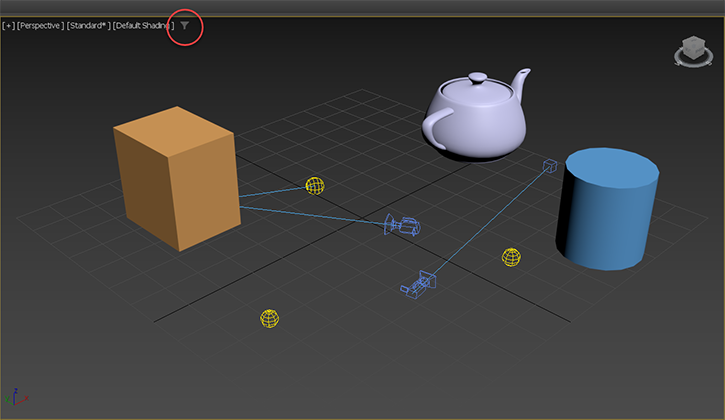
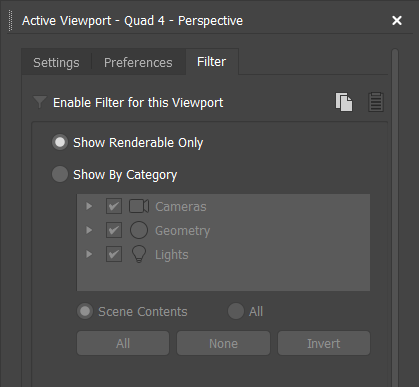
Ansichtsfenster-Filter
- Filter für dieses Ansichtsfenster aktivieren
- Durch Auswahl von
 wird das Filtern nach Ansichtsfenstern aktiviert bzw. deaktiviert. Vorgabe = Deaktiviert.
wird das Filtern nach Ansichtsfenstern aktiviert bzw. deaktiviert. Vorgabe = Deaktiviert.
- Ansichtsfenster-Einstellungen kopieren
- Bei Auswahl von
 werden die Einstellungen für das Filtern nach Ansichtsfenstern aus dem aktiven Ansichtsfenster kopiert.
werden die Einstellungen für das Filtern nach Ansichtsfenstern aus dem aktiven Ansichtsfenster kopiert.
- Ansichtsfenster-Einstellungen einfügen
- Bei Auswahl von
 nach dem Kopieren von Einstellungen für das Filtern nach Ansichtsfenstern werden diese in das aktive Ansichtsfenster eingefügt. Sie können das aktive Ansichtsfenster wechseln, während das Dialogfeld mit den Einstellungen für das Filtern nach Ansichtsfenstern geöffnet ist.
nach dem Kopieren von Einstellungen für das Filtern nach Ansichtsfenstern werden diese in das aktive Ansichtsfenster eingefügt. Sie können das aktive Ansichtsfenster wechseln, während das Dialogfeld mit den Einstellungen für das Filtern nach Ansichtsfenstern geöffnet ist.
- Nur renderfähige Objekte anzeigen
- Zeigt nur Objekte an, die in einer Szene gerendert werden können. Vorgabe = Aktiviert.
- Nach Kategorie anzeigen
- Diese Funktion bietet mehr Möglichkeiten zum Anpassen von Filtern nach Ansichtsfenstern. Kategorien von Objekten, die aktiviert sind, werden im Ansichtsfenster angezeigt. Abgewählte Kategorien oder Unterkategorien werden nicht angezeigt.
- Wählen Sie Szeneninhalt aus, um nur die Kategorien und Unterobjektkategorien aufzulisten, die in der Szene enthalten sind. Wählen Sie Alle aus, um alle Kategorien und Unterobjektkategorien aufzulisten, z. B. Helfer, Konturen und Space Warps. Vorgabe = Deaktiviert.
- Alternativ können Sie auch unten im Dialogfeld Alle verwenden, um alle Kategorien und Unterkategorien zu aktivieren, die in einem Ansichtsfenster angezeigt werden sollen. Verwenden Sie Keine, um die Auswahl aller Kategorien und Unterkategorien aufzuheben. Mit Invertieren können Sie die Anzeige im Ansichtsfenster basierend auf der Auswahl von Nach Kategorie anzeigen invertieren.
- Mehrfachauswahl
- Wählen Sie für Massenbearbeitungen mit einer der folgenden Vorgehensweisen mehrere Kategorien und Unterkategorien aus der Liste Nach Kategorie anzeigen
aus:
- Klicken und ziehen.
- UMSCHALT+Klick, um mehrere aufeinanderfolgende Zeilen auszuwählen.
- UMSCHALT + NACH-OBEN-/UNTEN-Taste.
- STRG+Klick, um einzelne ausgewählte Elemente hinzuzufügen bzw. zu entfernen.
- STRG+A, um alle auszuwählen.
- STRG+I, um die Auswahl der Zeilen umzukehren.
- STRG+D, um die gesamte Auswahl aufzuheben.
Anmerkung: Die Leertaste kann verwendet werden, um den Kontrollkästchen-Status ausgewählter Zeilen umzuschalten.